Bästa MP4 till DV-omvandlare online och offline med förlustfri kvalitet
Det kan finnas tillfällen där dina MP4-filer inte kan visas på vissa spelare eller inte känns igen av redigeringsprogrammet du använder. Detta inträffar vanligtvis när videon inte är kodad på ett sådant sätt att den är kompatibel med din valda applikation. Anta att ditt syfte enbart är för att redigera videor i program som Adobe Premiere eller Final Cut Pro. I så fall föreslår vi att du använder ett DV-format. Detta format är överlägset bäst bland andra format när det gäller videoredigering. På det sättet sorterade vi några bra MP4 till DV omvandlare som du kan använda omedelbart.
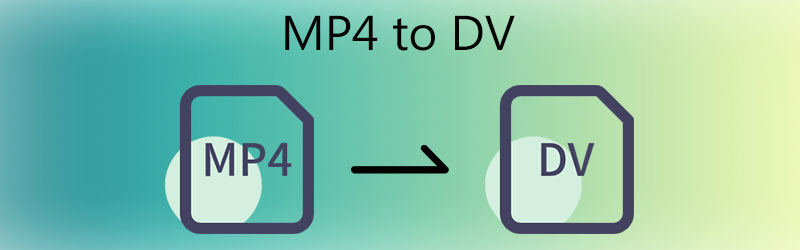
- Del 1. Vad är ett DV-format?
- Del 2. Hur man konverterar MP4 till DV
- Del 3. Vanliga frågor om att konvertera MP4 till DV
Del 1. Vad är ett DV-format?
DV-videoformat är standard för videokameror som Sony, Nikon, HP och Canon. Det står för en digital video producerad med digitalkameror. Vanligtvis sparas videor i DV-format när du spelar in videor med dessa enheter eller andra handhållna videoinspelningsenheter. Även om färre känner till detta format, lockar dess intraframe-komprimeringsfunktion de flesta videoentusiaster. Detta format är mycket kompatibelt med videoredigeringsprogram som Final Cut Pro, Adobe Premiere, iMovie, etc.
Del 2. Hur man konverterar MP4 till DV
1. Vidmore Video Converter
Ett premiumverktyg som utför en blixtsnabb konverteringsprocess är Vidmore Video Converter. Programmet kan effektivt och effektivt konvertera MP4 till DV och vice versa. För att inte nämna, det stöder nästan alla video- och ljudfiltillägg utan att ha några filfel.
Detta program fungerar verkligen bra som en videokonverterare men har massor av värdefulla funktioner som du kan använda för att manipulera videor. Det finns attraktiva funktioner som att slå samman flera videor till en, lägga till undertexter, beskära, trimma, använda videofilter och mycket mer. Det är dock sant att ingen app passar alla. Men du kan förvänta dig att Vidmore kan uppfylla de flesta av dina videokonverterings- och redigeringsbehov. Prova denna MP4 till DV AVI-omvandlare genom att följa steg-för-steg-guiden.
Steg 1. Installera programmet på din dator
För att börja klicka på en av gratis nedladdningsknapparna nedan för att få en kopia av appens installationsprogram. Följ installationsguiden på skärmen för att installera appen. Kör sedan programmet för att börja arbeta med din konverteringsuppgift.
Steg 2. Ladda upp en MP4-fil
När programvaran är laddad, tryck på Mellanslagstangenten på ditt tangentbord eller klicka på Plus sign-knappen för att öppna din filmapp. En mapp bör visas. Härifrån hittar du videospåret du vill konvertera och laddar upp det till appen. Du kan också ladda upp direkt till appen genom att dra och släppa videon till det angivna området.
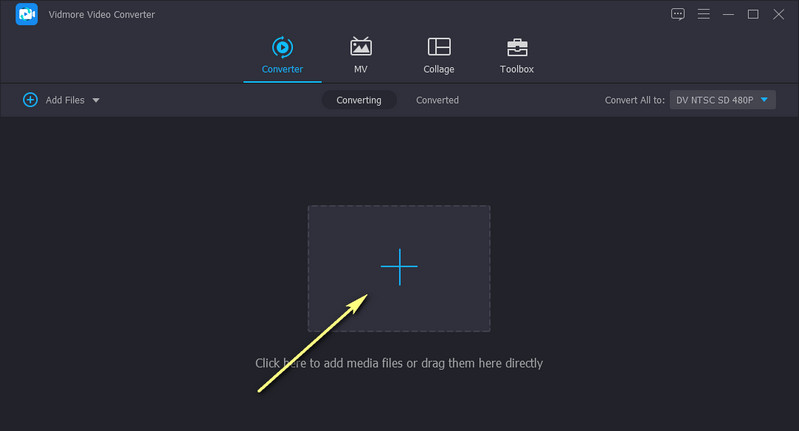
Steg 3. Välj ett utmatningsformat
Vid denna tidpunkt, veckla ut Profil menyn och du kommer att se en lista över tillgängliga medieformat. Under Video välj DV som utdataformat och välj en lämplig kvalitet. Om du vill ändra video- och ljudinställningarna, klicka på Redskap ikon som är kopplad till den valda DV-kvaliteten. Klicka på Skapa ny för att lägga till den anpassade profilen till urvalet.
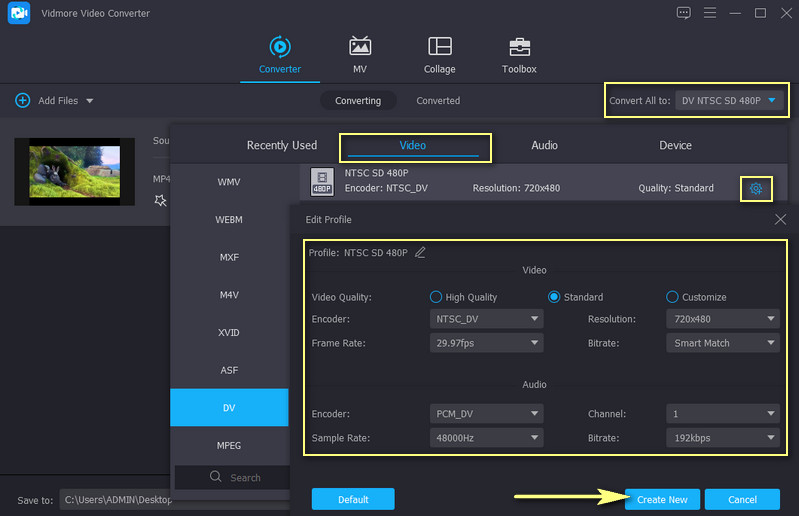
Steg 4. Konvertera MP4 till DV
När du har valt ett format väljer du en fildestination där filen ska sparas. Klicka sedan på Konvertera alla knappen i det nedre högra hörnet av gränssnittet och vänta tills processen är klar. När du är klar kommer du att se uppspelningen dyka upp från en av dina datormappar.

Fördelar
- Stöder ett brett utbud av video- och ljudformat.
- Inga videolängder och antal begränsningar.
- Snabb och snabb filkonvertering.
- Justera utdatakvalitet och videoupplösning.
Nackdelar
- Kräver mediokra resurser.
2. Prism Video File Converter
Den andra videokonverteraren du kan använda för att konvertera MP4 till DV på Mac och Windows PC är Prism Video File Converter.
Detta låter dig lägga till en enda fil för att konvertera eller ladda upp hela mappen. Bortsett från det kan du också ladda upp DVD eller Blu-Ray och konvertera till önskade format. Mer än en videokonverterare fungerar detta också som en videoredigerare, vilket gör att du kan redigera videor, ändra storlek, lägga till texttexter, undertexter och så mycket mer. Se stegen nedan för att lära dig hur det fungerar.
Steg 1. Först och främst, gå till appens nedladdningssida och få en kopia av installationsprogrammet. Öppna installationsprogrammet och starta appen efter installationsprocessen.
Steg 2. Importera en MP4-videofil genom att klicka på Lägga till filer) knappen i det övre vänstra hörnet.
Steg 3. Välj .dv som utdataformat och tryck på Konvertera knappen i det nedre högra hörnet av gränssnittet för att konvertera.
Fördelar
- Rent och lättanvänt gränssnitt.
- Stöder uppladdning av DVD och Blu-Ray.
- Kommer med videoredigeringsverktyg.
- Ger en DVD-brännare.
Nackdelar
- Kan inte kringgå DVD-kopieringsskydd.
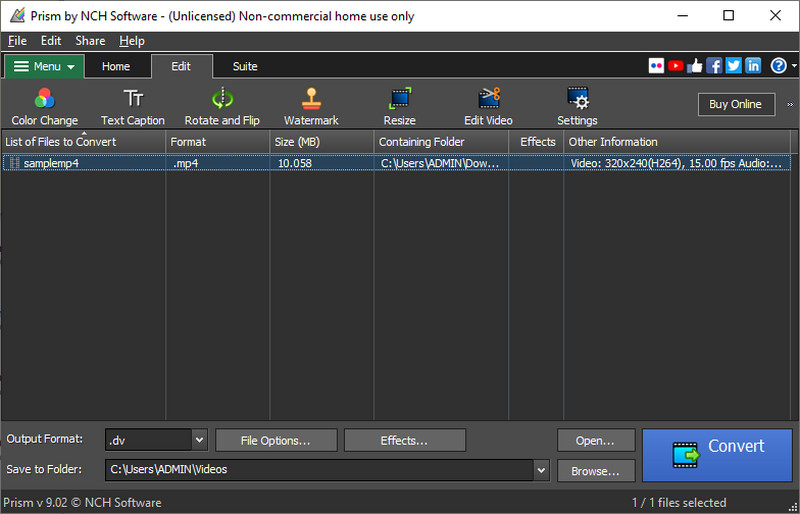
3. Online UniConverter
Om du inte gillar tanken på att ladda ner ett program kan du använda Online UniConverter. Detta är ett webbaserat program som gör det möjligt för användare att konvertera MP4 till DV. Dessutom kan du välja att konvertera en enda fil eller importera flera filer och konvertera dem i bulk.
Framför allt kan du ladda upp videor från molnlagringstjänster, inklusive Dropbox och Google Drive. Även om den har en blixtsnabb konverteringsprocess, garanterar den inte kvalitet eftersom den enbart beror på kvaliteten på ditt cybernätverk. Om du är intresserad av att använda det här programmet, här är stegen du bör följa.
Steg 1. Navigera till verktygets officiella webbplats och ladda upp videon du vill ändra.
Steg 2. Klicka på Välj Filer knappen för att importera din MP4-videofil eller ladda upp den från molnlagringstjänster.
Steg 3. Ställ in DV som utdataformat och tryck på Konvertera för att starta konverteringsprocessen.
Fördelar
- Ladda upp filer från molnlagringstjänster.
- Importera videofiler lokalt.
- Anpassad profil stöds.
- Det finns en gräns på 500 MB filstorlek.
Nackdelar
- Beror på kvaliteten på anslutningen angående konverteringshastigheten.
Vidare läsning:
2019 Bästa gratis MP4 till VOB-omvandlare online (fullständig version)
Hur konverterar du MP4 till M4V-filer gratis online / offline snabbt
Del 3. Vanliga frågor om att konvertera MP4 till DV
Hur öppnar jag en DV-fil?
Du kan öppna en DV-fil genom att använda en lämplig spelare. Alternativt kan du konvertera den till format med kompatibilitet, som MP4-format.
Kan jag konvertera DV-band till digitala?
Ja. Processen består vanligtvis av att extrahera innehållet från DV-bandet. Sedan kan du konvertera de extraherade filerna till vilket digitalt format du önskar.
Kan jag konvertera DV till MP4?
Ja. Olika program täcker denna funktion. Men för en förlustfri kvalitetskonvertering bör du överväga att använda Vidmore Video Converter.
Slutsats
Med den införda MP4 till DV konverterare, kan du njuta av att redigera dina filer till önskat program utan några bekymmer. Med Vidmore Video Converter kan du förvänta dig en snabb konvertering med utmärkt utskriftskvalitet. Vi medger också att de senare lösningarna är bekväma att använda. Kvaliteten på deras produktion är dock bara någorlunda acceptabel.
MP4 tips
-
Konvertera MP4
-
Redigera MP4
-
MP4-uppspelning


